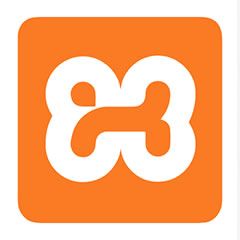XAMPP:MySQLのrootパスワードを忘れたときの対処法
公開日:2020年09月24日
更新日:2021年07月26日
「xamppフォルダ」>「mysqlフォルダ」>「binフォルダ」内にある「my.ini」を変更。
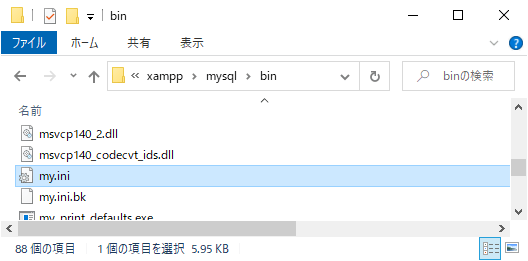
[mysqld]の下に「skip-grant-tables」を追加して保存。
[mysqld]
skip-grant-tables
XAMPPコントロールパネルを確認して「MySQL」が起動している場合は「Stop」をクリックして停止。
停止していることを確認後、MySQLの「Start」をクリックして起動。先ほど編集した「my.ini」を反映させる。
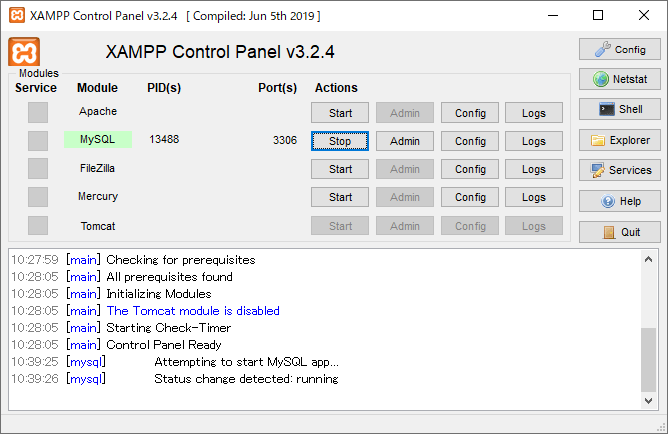
XAMPPコントロールパネル右の「Shell」をクリックしてMySQLにログイン。
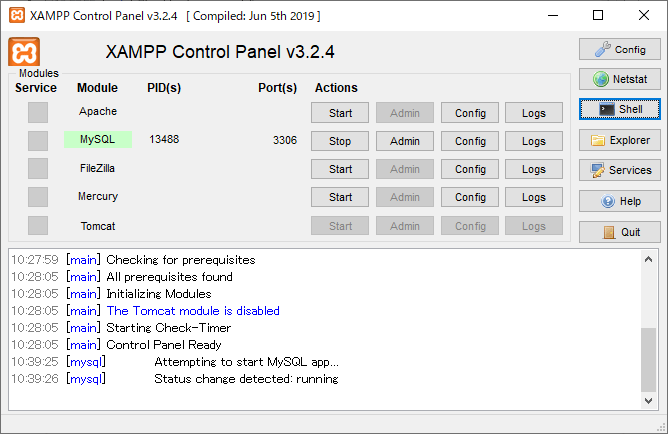
mysql -u root
ログイン後、データベース領域「mysql」を選択。
use mysql
以下の命令で権限情報のキャッシュ削除し、再度新しく権限情報を読み込みます。
FLUSH PRIVILEGES;
以下の命令で新しいパスワードを再設定。
ALTER USER root@localhost identified BY '新しいパスワード';
新しいパスワードを再設定後、MySQLをログアウト。
quit
シェルを終了
exit
「xamppフォルダ」>「mysqlフォルダ」>「binフォルダ」内にある「my.ini」の設定を元に戻す。
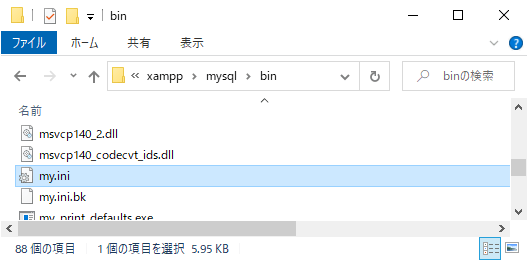
[mysqld]の下の「skip-grant-tables」の行頭に「#」を追加。コメントアウトして保存。
[mysqld]
#skip-grant-tables
XAMPPコントロールパネルを確認して「MySQL」が起動している場合は「Stop」をクリックして停止。
停止していることを確認後、MySQLの「Start」をクリックして起動。先ほど編集した「my.ini」を反映させる。
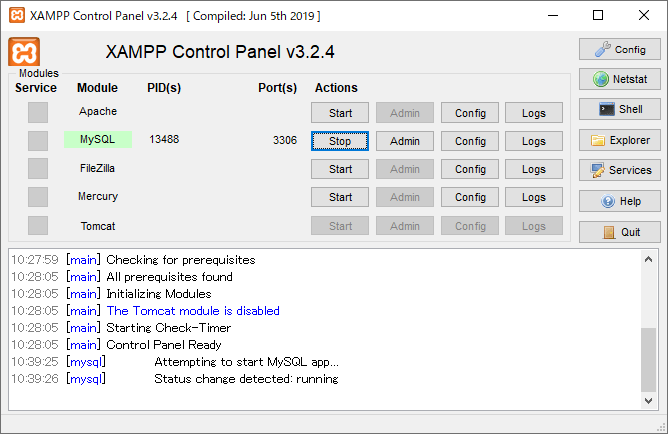
XAMPPコントロールパネル右の「Shell」をクリック。今回は設定したパスワードを使ってMySQLにログイン。
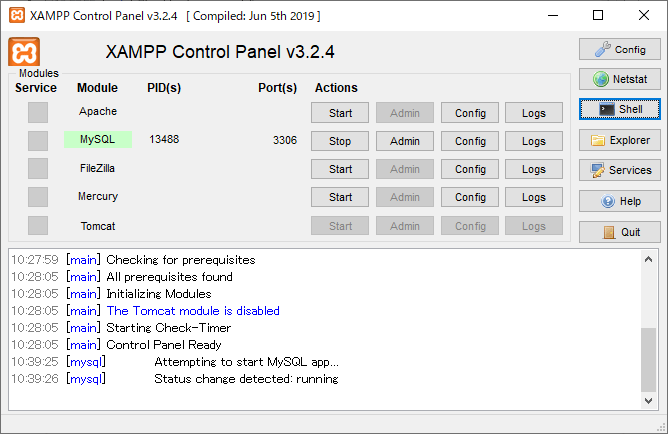
mysql -u root -p
新しいパスワードでログインできれば完了。
同じカテゴリーのコンテンツ